2023-07-08 191
windows11桌面不停刷新怎么办:
1、首先在我们遇到不停刷新的问题时,右键点击开始菜单,选择“事件查看器”。

2、接着在左侧边栏选择“windows日志”,然后双击右侧的“应用程序”打开。
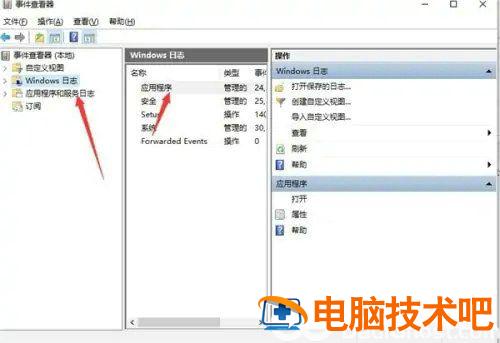
3、在其中就可以看到错误日志了,查看是什么文件造成的界面刷新问题。
4、例如这里可以看到是“overlaylcon64.dll”文件出错。
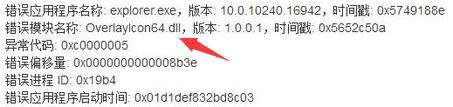
5、那么我们只要在搜索框中搜索这个文件,找到它,然后删除即可。
以上就是windows11桌面不停刷新怎么办 windows11桌面不停刷新解决办法的内容分享了。
原文链接:https://000nw.com/6508.html
=========================================
https://000nw.com/ 为 “电脑技术吧” 唯一官方服务平台,请勿相信其他任何渠道。
系统教程 2023-07-23
电脑技术 2023-07-23
应用技巧 2023-07-23
系统教程 2023-07-23
系统教程 2023-07-23
软件办公 2023-07-11
软件办公 2023-07-11
软件办公 2023-07-12
软件办公 2023-07-12
软件办公 2023-07-12
扫码二维码
获取最新动态
